私の買った、MacBookの型番は「MacBook 2130/13.3 ホワイト MC240J/A」で、搭載メモリは2GBでした。ブラウザでネットサーフィンや簡単なドキュメント作成だと、この容量でも十分快適ですが、少し重たいソフトを使うとなると少々不安。
そこでメモリ増設をすることにしました。MacBookにはメモリスロットが2つついているのですが、2GB×1枚で1つスロットが空いてると思ったのですが、1GB×2枚のメモリがセットされているため、空きがありません。
これにはうっかりしていて、2GBのメモリを1枚だけしか注文していませんでした。仕方ないので、取りあえずは今回は2GB→3GBのUPにとどまりました。
何だか悔しいので、すぐにもう1枚2GBのメモリを注文したのでした(*^o^*)。今回は取りあえず練習やね!(←自分を言い聞かせてる。)
ちなみに私が買ったのは、「SODIMM DDR2 PC2-6400 2GB (サムスン)」。1枚約3000円です。アップルストアで4GBにアップグレードすると10,800円もするのでお得ですね。(ただ自分で交換した場合の故障は保証対象外になるので注意必要です。)
それでは実際にMacBookのメモリを取り替えましょう。
裏面のロックをコインで回します。バッテリーが浮き上がりました。
バッテリーを取り外したら、精密ドライバーで3箇所、ネジを外します。
金具を取り外します。引っ掛かりがあるのでドキドキ。右側の部分を持って下に引き下げます。
ゲージを左にスライドさせればメモリを取り出せます。装着はメモリを指で奥まで押し入れます。(カチッと当たるまで。)
復旧の方法は、逆の手順で進めます。バッテリーをつけて、ロックをしたら、Macを起動します。ドキドキ。
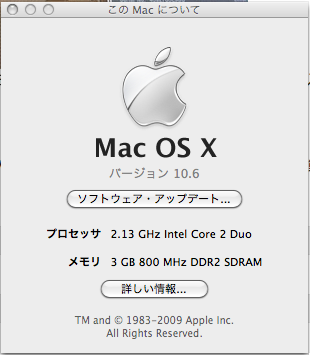
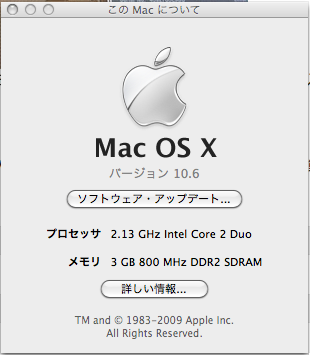
無事、3GBに増量しています?。追加注文しているメモリが届いたら4GBにしてあげるね(*^o^*)。


